Come utilizzare i componenti aggiuntivi in Google Docs [2022]
Pubblicato: 2022-09-05Google Documenti è un elaboratore di testi online che ti consente di creare, formattare e condividere documenti online. Consente agli utenti di creare, modificare e salvare documenti e fogli di lavoro online e salvarli sul proprio disco o account Google. Qualsiasi PC con una connessione Internet e un browser Web ricco di funzionalità può visualizzare i file salvati in Google Docs. Google Docs fa parte di un'ampia gamma di strumenti online offerti da Google ed è collegato ad altri strumenti online come Fogli Google, Presentazioni, Disegni, Moduli Google e Google Keep.
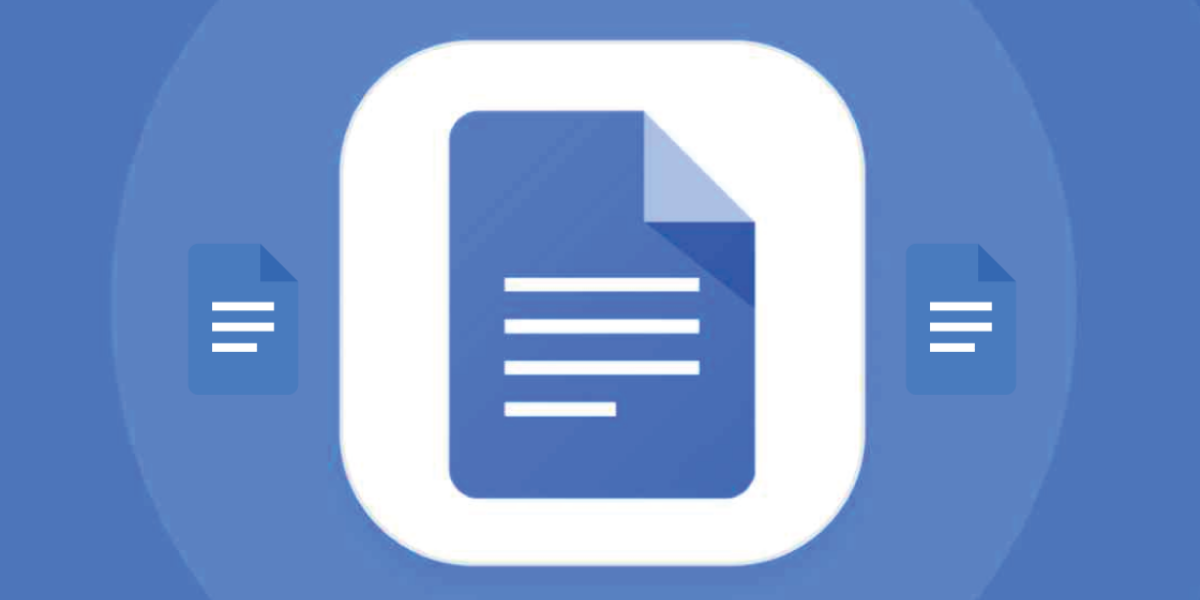
Google Documenti consente agli utenti di importare, creare, modificare e aggiornare fogli di lavoro e documenti in una varietà di caratteri e formati di file. Possono anche creare elenchi e tabelle e inserire foto nei fogli di Google Documenti. Ma nonostante tutte queste funzionalità e vantaggi, a volte abbiamo ancora bisogno di determinate attività nei nostri fogli di Google Documenti completati. In questo caso, possiamo installare alcuni componenti aggiuntivi in Google Docs.
Quindi in questo post impareremo come installare e utilizzare i componenti aggiuntivi in Google Docs. L'app Android e la versione web di Google Docs supportano i componenti aggiuntivi, ma sfortunatamente gli utenti iOS non possono installare componenti aggiuntivi. Pertanto, spiegheremo come utilizzare i componenti aggiuntivi in Google Docs sul Web e nelle app Android.
Sommario
Cosa sono i componenti aggiuntivi di Google Documenti?
I componenti aggiuntivi di Google Documenti sono estensioni che consentono agli utenti di personalizzare e migliorare la propria esperienza con Google Documenti. Sono disponibili componenti aggiuntivi per Fogli, Presentazioni e Moduli Google. I componenti aggiuntivi possono fornire funzionalità che non sono disponibili nella versione standard di Google Documenti. Possono essere utilizzati per migliorare la produttività e personalizzare il modo in cui lavori con i tuoi documenti.
I componenti aggiuntivi possono essere trovati in Google Workspace Marketplace. Vengono creati utilizzando Apps Script, una piattaforma JavaScript lato server che non richiede alcuna configurazione. Esistono diversi tipi di componenti aggiuntivi, inclusi Fogli, Documenti e Moduli.
Come installare e utilizzare i componenti aggiuntivi in Google Docs sul Web (PC)?
Puoi installare e gestire facilmente i componenti aggiuntivi sul tuo PC o laptop dal sito Web di Google Documenti. Tutto quello che devi fare è seguire alcuni passaggi di base. Diamo un'occhiata a loro.
Come installare componenti aggiuntivi nel sito Web di Google Documenti?
- Apri il tuo browser web e vai al sito web di Google Documenti.
- Se hai già effettuato l'accesso con il tuo account Google, verrai indirizzato alla home page di Google Documenti. In caso contrario, accedi con il tuo account Google.
- Quindi, apri un foglio bianco facendo clic sull'icona + .
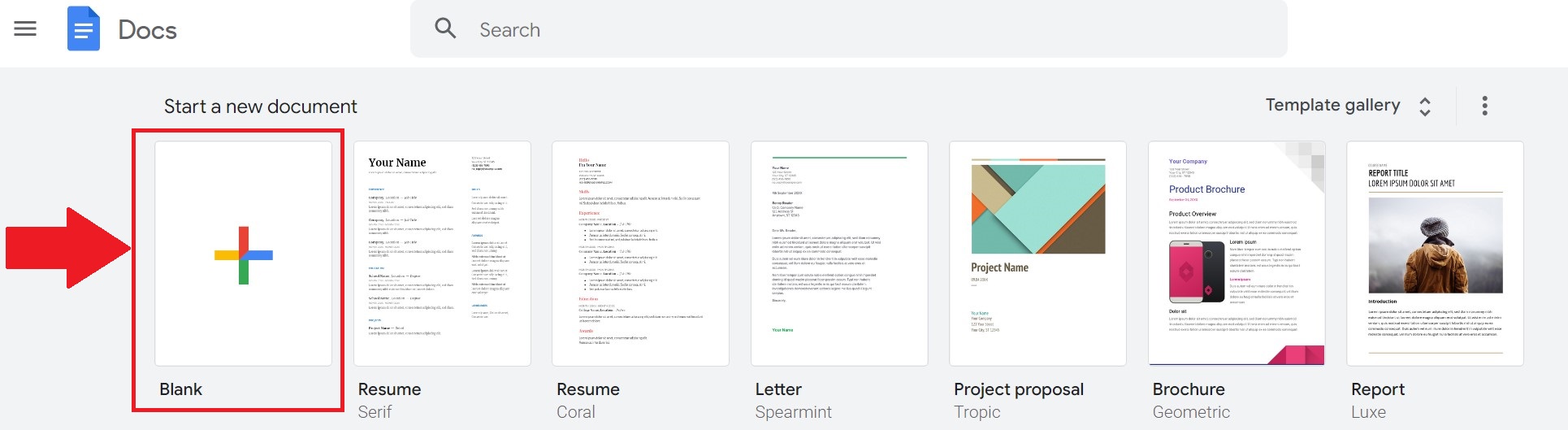
- Ora fai clic su Estensioni nell'area del menu in alto. Lì troverai componenti aggiuntivi . Fare clic su di esso e quindi selezionare Ottieni componenti aggiuntivi . .

- Si aprirà la finestra di Google Workspace Marketplace, che elenca tutti i componenti aggiuntivi compatibili con Google Docs. Per cercare un'app aggiuntiva specifica, utilizza la barra di ricerca.
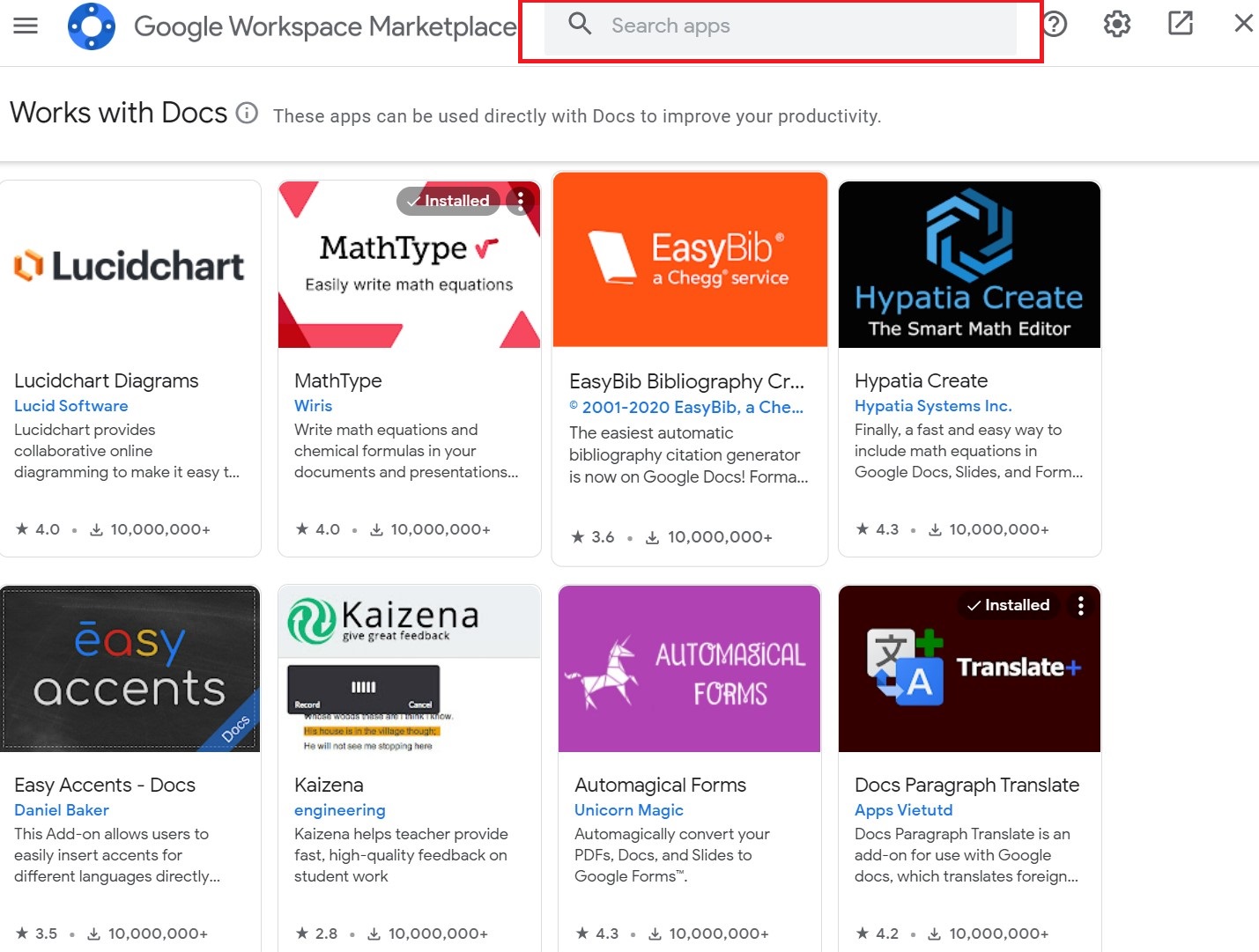
- Quindi, digita il tuo componente aggiuntivo preferito nella barra di ricerca e fai clic su di esso.
- Ora verrai reindirizzato alla pagina di quel particolare componente aggiuntivo. Fai clic su Installa per aggiungerlo al foglio di lavoro di Google Documenti. Potrebbero anche essere richieste alcune autorizzazioni. Consenti loro.
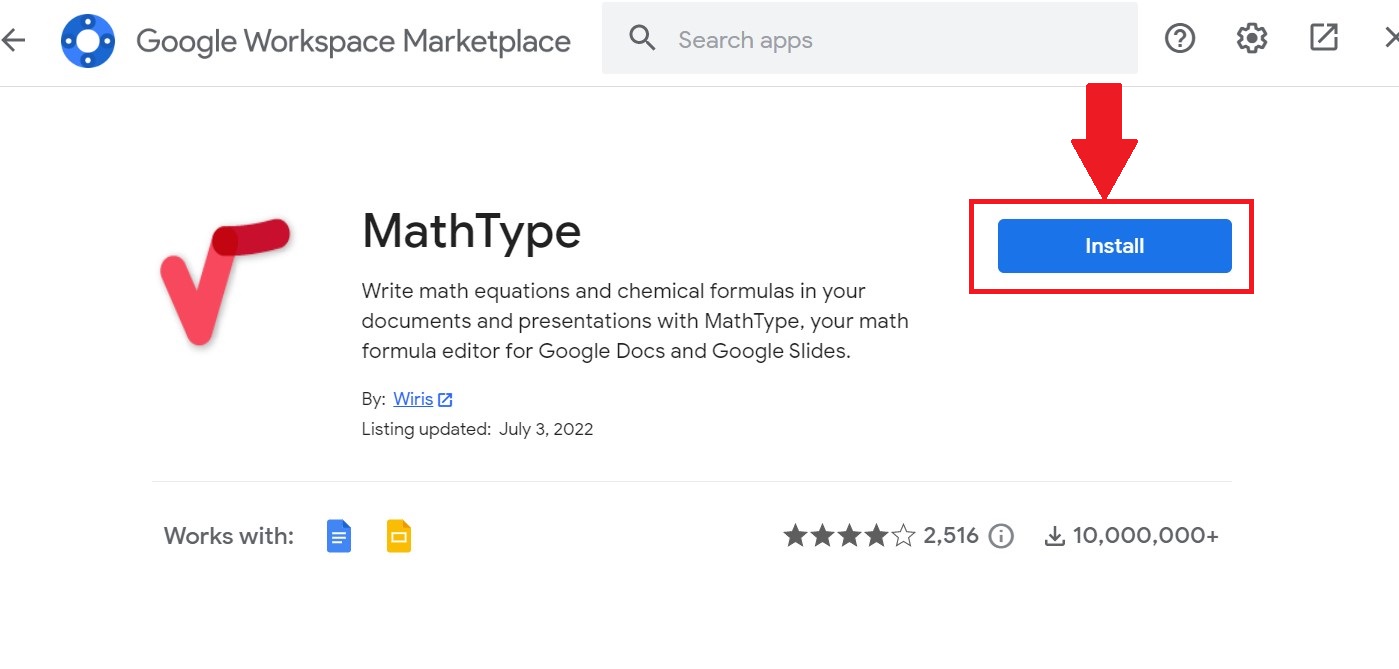
Dopo aver installato il tuo componente aggiuntivo preferito, devi imparare a usarlo. Segui questi passaggi per gestire i componenti aggiuntivi in Google Documenti.
Correlati: come confrontare i documenti su Google Docs
Come gestire i componenti aggiuntivi nel sito Web di Google Documenti?
- Apri di nuovo un foglio di Google Documenti vuoto e scorri fino alla scheda Estensioni nel menu in alto.
- Quindi, fai clic su Componenti aggiuntivi e fai clic sul componente aggiuntivo desiderato.
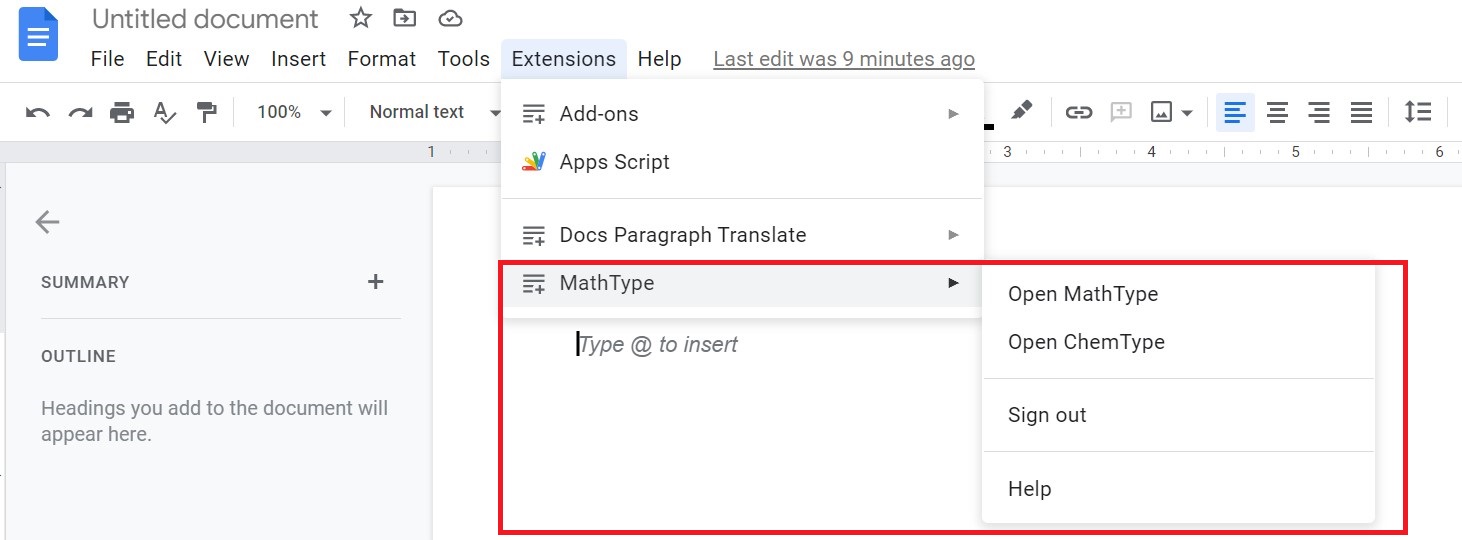
- Nella nuova finestra a destra, vedrai tutte le opzioni disponibili del componente aggiuntivo per il tuo account Google. Seleziona la funzionalità che desideri.
- Quando hai finito di usare il componente aggiuntivo e le sue funzionalità, fai clic sull'icona a forma di croce per chiudere il componente aggiuntivo.
- Puoi anche disinstallare qualsiasi componente aggiuntivo installato andando nuovamente alla scheda Estensioni. Dopo aver selezionato i componenti aggiuntivi, fai clic su Gestisci componenti aggiuntivi .

- Dopo aver fatto clic su questa opzione, verranno visualizzati i componenti aggiuntivi installati. Seleziona le icone con i tre punti e quindi scegli Disinstalla per rimuovere completamente il componente aggiuntivo dal tuo account.
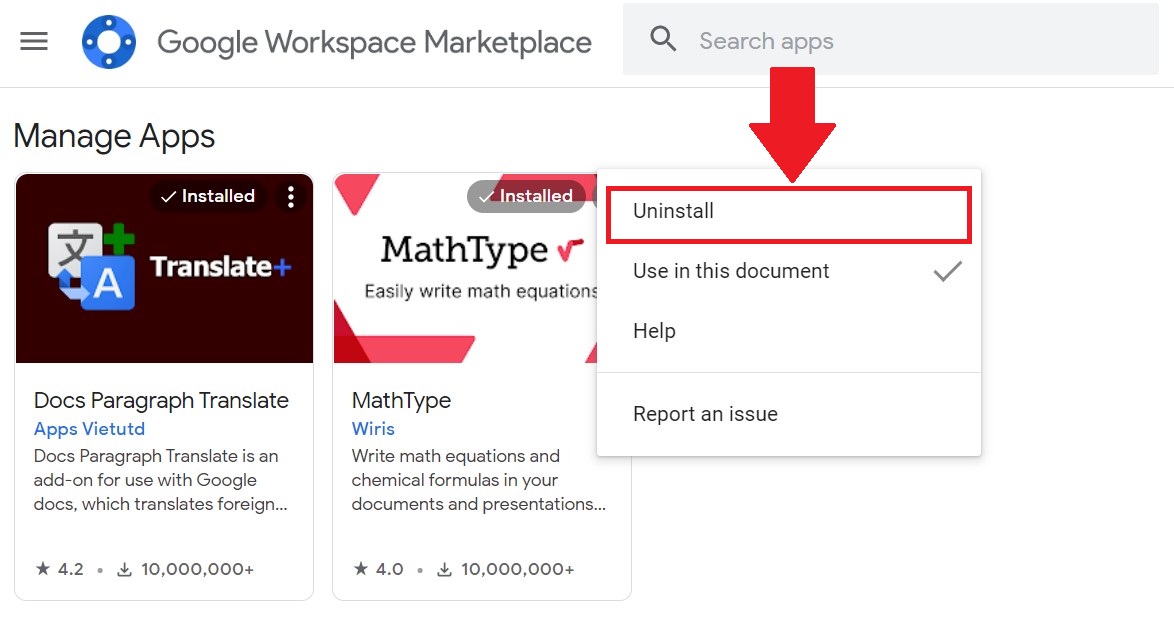
Con questi passaggi, puoi utilizzare e gestire qualsiasi componente aggiuntivo installato nel tuo account Google su Google Docs.

Come installare e utilizzare i componenti aggiuntivi in Google Docs per l'app Android?
Come con la versione del sito Web di Google Docs, puoi installare molti componenti aggiuntivi sull'app Google Docs per Android. Tutti questi componenti aggiuntivi vengono installati dal Google Play Store e, come il sito Web, possono essere facilmente disinstallati. Quindi ora esamineremo tutti i passaggi per installare i componenti aggiuntivi nell'app Android di Google Docs.
Come installare componenti aggiuntivi nell'app Android di Google Docs?
- Installa l'app Google Docs dal Play Store sul tuo smartphone Android. Se è già preinstallato, apri l'app.
- Seleziona l'icona più ( + ) nell'angolo in basso a destra dell'app. Quindi fare clic su Nuovo documento.
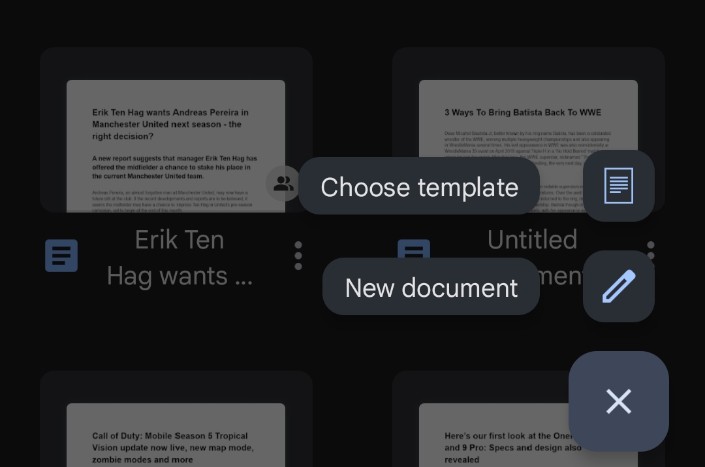
- Quindi, seleziona i tre punti verticali nel documento vuoto e quindi seleziona Componenti aggiuntivi .
- Ora fai clic su Ottieni componenti aggiuntivi .
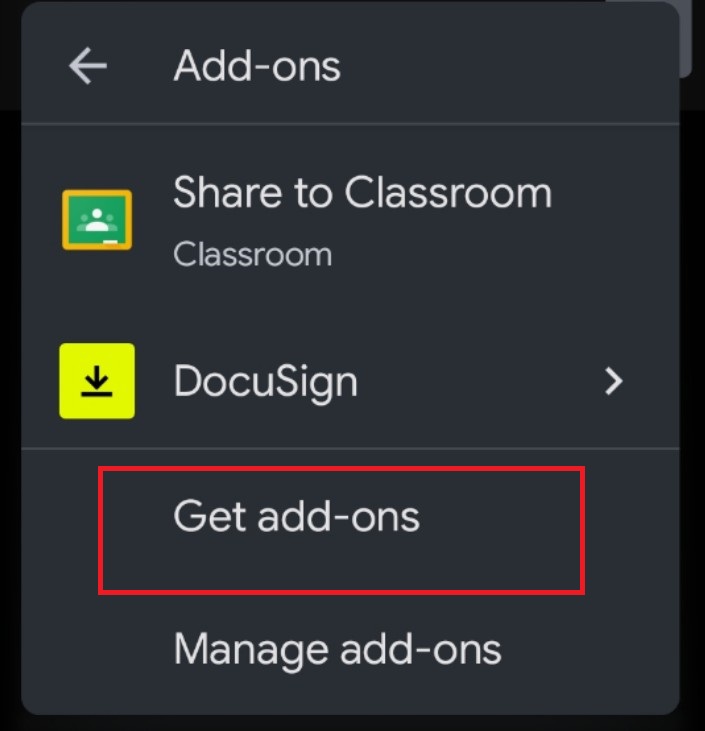
- Questo aprirà tutti i componenti aggiuntivi supportati nell'app Android di Google Docs. Attualmente, nell'app Android di Google Docs sono inclusi solo tre componenti aggiuntivi.
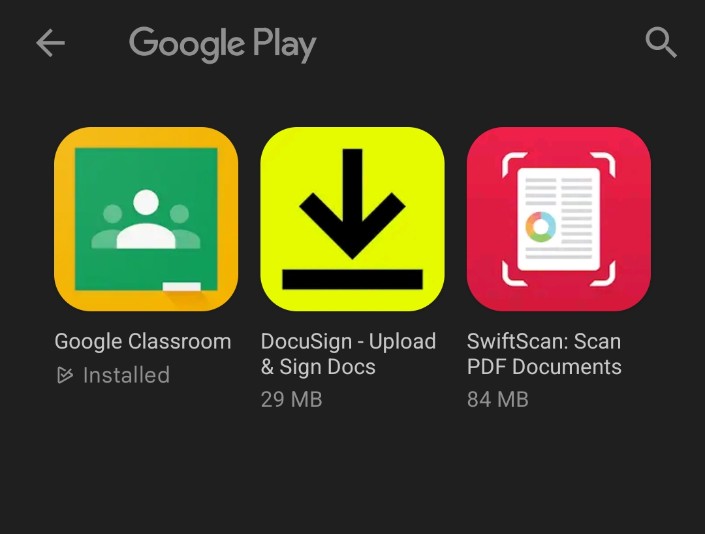
- Scegli il tuo componente aggiuntivo preferito e installalo dal Google Play Store.
Con tutti questi passaggi, puoi installare facilmente i componenti aggiuntivi nell'app Android di Google Docs.
Ora potresti voler sapere come disabilitare o rimuovere i componenti aggiuntivi installati sul tuo smartphone Android. Diamo un'occhiata.
Come disinstallare i componenti aggiuntivi nell'app Android di Google Docs?
- Ancora una volta, apri un nuovo documento vuoto nell'app Google Documenti.
- Quindi tocca i tre punti nell'angolo in alto a destra e tocca Componenti aggiuntivi .
- Ora vedrai tutti i componenti aggiuntivi installati sul tuo smartphone. Ora selezionalo e poi la funzione desiderata.

- Se stai utilizzando il componente aggiuntivo in questione per la prima volta, consenti tutte le autorizzazioni necessarie.
- Puoi anche gestire questo componente aggiuntivo rimuovendolo o disinstallandolo. Apri di nuovo la scheda Componenti aggiuntivi, quindi tocca Gestisci componenti aggiuntivi .
- Tocca l'interruttore blu per disabilitarlo.
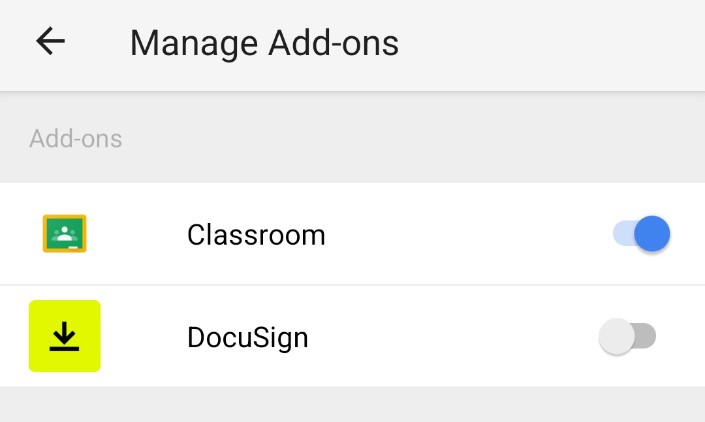
- Puoi anche disinstallarlo completamente premendo a lungo l'icona del componente aggiuntivo e quindi selezionando Disinstalla .
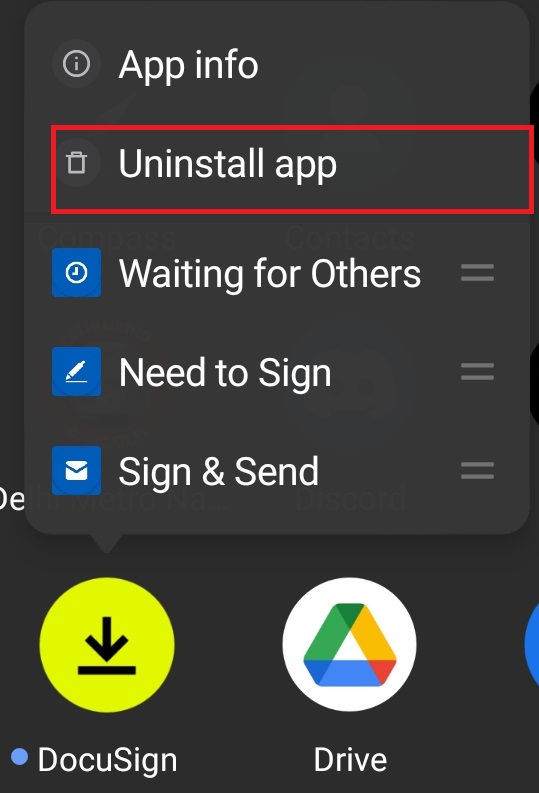
Con questi passaggi, puoi facilmente utilizzare e gestire qualsiasi componente aggiuntivo installato nell'app Google Documenti per Android.
Da leggere: i migliori componenti aggiuntivi di Google Docs da utilizzare
Usa e gestisci facilmente qualsiasi componente aggiuntivo in Google Docs
Anche se Google Docs è noto per la sua semplicità, la possibilità di utilizzare i componenti aggiuntivi è un vantaggio. E con così tanti componenti aggiuntivi disponibili, ne troverai sicuramente alcuni che aumenteranno la tua produttività, in particolare sul sito Web di Google Documenti. Questi componenti aggiuntivi aumenteranno sicuramente la tua produttività e ti aiuteranno a svolgere alcune attività complicate che potrebbero richiedere molto più tempo senza di loro.
Ulteriori letture:
- Come utilizzare la digitazione vocale di Google Docs per dettare il testo
- Oltre 15 migliori funzionalità di Google Docs che ogni utente dovrebbe conoscere
- Come creare un diagramma di flusso in Google Docs
- Oltre 50 migliori scorciatoie da tastiera di Google Docs per PC e Mac
- Utilizzi Google Documenti per la scrittura? Dieci consigli per velocizzare le cose!
- Come importare un documento di Google Documenti in Fogli Google
